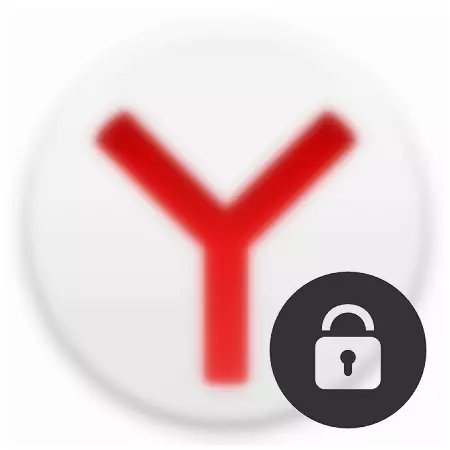
Браузърът за много от нас е мястото, където се съхранява важна информация: пароли, разрешение на различни обекти, историята на посетените сайтове и т.н., всеки човек, който е на компютър под Вашата сметка, може лесно да гледа лична информация, нагоре към номера на кредитната карта (ако функцията за автоматично пълнене на полетата е активирана) и кореспонденцията в социалните мрежи.
Ако не искате да поставите парола за сметка, винаги можете да поставите парола към конкретна програма. За съжаление, в Yandex.Browser няма функция за инсталиране на паролата, която много лесно се решава чрез инсталиране на блок-блокер.
Как да сложите парола на Yandex.Bauszer
Прост и бърз начин за "преминаване през" браузърът е да инсталирате разширяване на браузъра. Миниатюрна програма, вградена в Yandex.Browser, ще защити надеждно потребителя от любопитни очи. Искаме да разкажем за такава добавка като Lockpw. Нека го разберем как да го инсталираме и да конфигурираме, че отсега нашия браузър е защитен.Инсталиране на Lockpw.
Тъй като браузърът Yandex поддържа настройката на разширения от Google Webstore, ние ще го инсталираме от там. Ето връзка с тази експанзия.
Кликнете върху бутона " Инсталирай»:
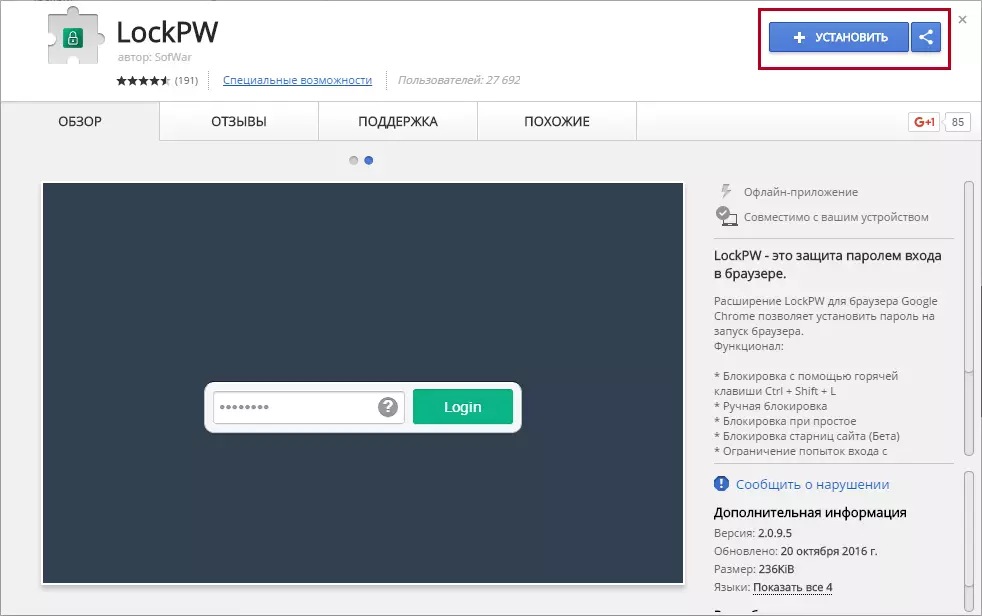
В прозореца, който се отваря, кликнете върху " Инсталирайте разширението»:
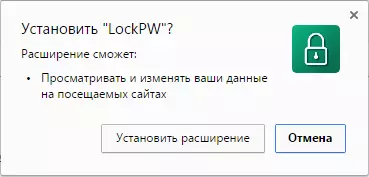
След успешна инсталация ще намерите раздела с настройки за разширение.
Настройка и работещ lockpw
Забележка, персонализирайте разширението първо, в противен случай просто няма да работи. Това ще изглежда като прозорец с настройки веднага след инсталирането на разширяването:
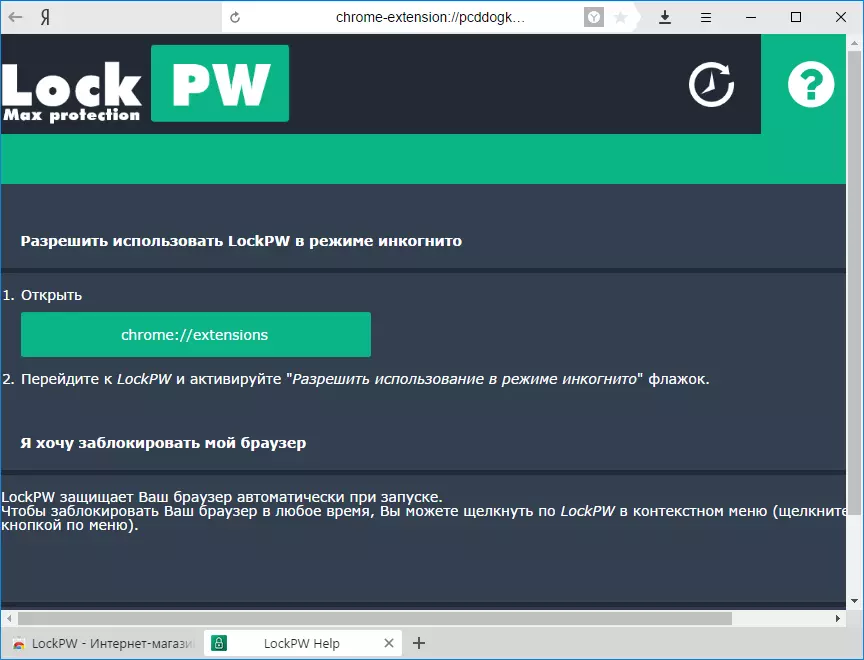
Тук ще намерите инструкцията как да активирате разширението в инкогнитовия режим. Това е необходимо, така че друг потребител да не може да престои блокирането, като отвори браузъра в режим на инкогнито. По подразбиране в този режим не се стартират разширения, така че трябва да активирате Lockpw ръчно.
Прочетете повече: INCOGNITO режим в Yandex.Browser: Какво е, как да активирате и деактивирате
Тук е по-удобна инструкция на скрийншота, за да се даде възможност за разширяване в режим на инкогнито:
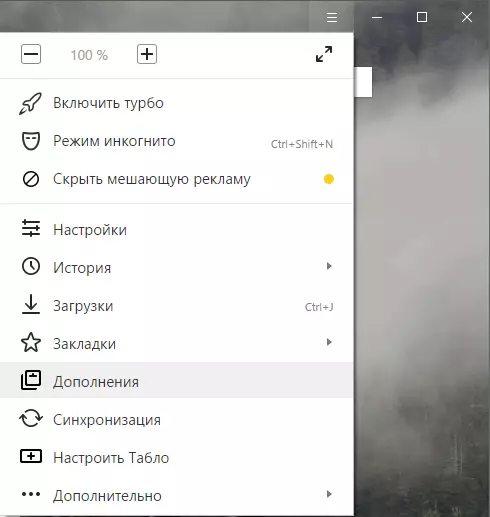
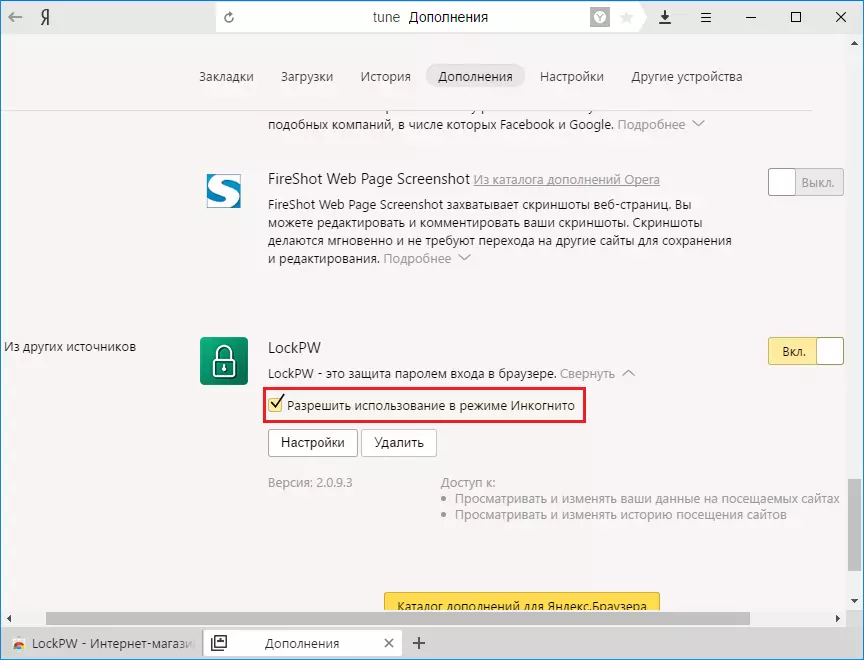
След активиране на тази функция, прозорецът с настройките ще се затвори и е необходимо да го извикате ръчно.
Това може да стане чрез кликване върху " Настройки»:
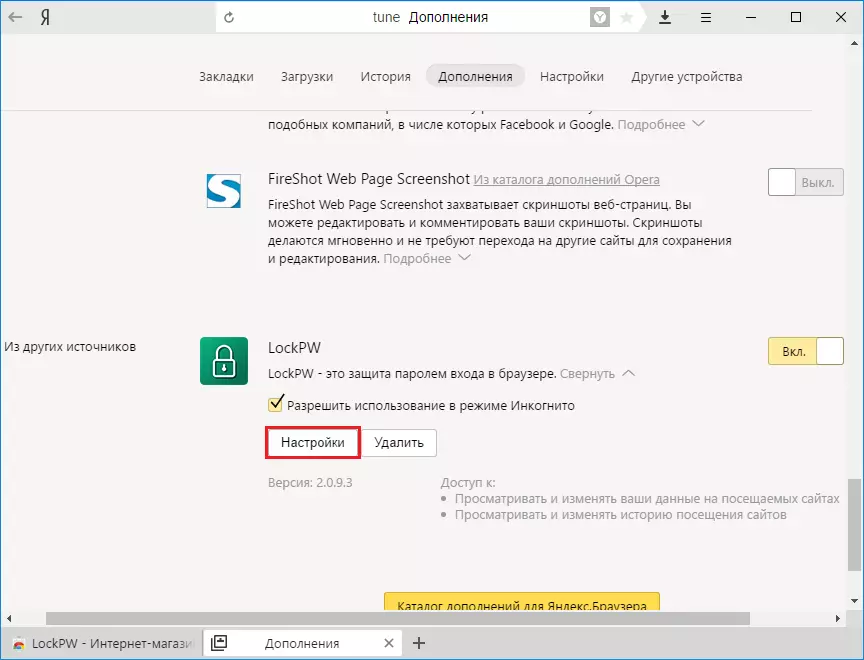
Този път настройките вече ще изглеждат така:

И така, как да конфигурирате разширяването? Нека преминем към това, като зададете необходимите настройки:
- Автоматично блокиране - Браузърът е блокиран след определен брой минути (времето е зададено от потребителя). Функцията е по избор, но полезна;
- Помогнете на разработчика - Най-вероятно рекламата ще бъде показана при блокиране. Включете или оставете изключването на дискрецията;
- Въвеждане на вписване - Ще влезе ли входът в браузъра? Полезни, ако искате да проверите дали някой не попада под паролата ви;
- Бързо пресоване - Когато натиснете Ctrl + Shift + L, браузърът ще бъде блокиран;
- Безопасен режим - Активираната функция ще защити процеса на LockPW от попълване на различни диспечера на задачите. Също така, браузърът веднага ще се затвори, ако потребителят се опита да започне друго копие на браузъра по времето, когато браузърът е блокиран;
- Ограничаване на броя на опитите за въвеждане - Задайте броя на опитите, когато дадено действие е превишено, избраният потребител: браузърът ще затвори / изчиства историята / ще отвори нов профил в режим на инкогнито.
Спомнете си, че в браузъри върху хромния двигател, включително Yandex.Browser, всеки раздел и всяко разширение е отделен процес на работа.
Ако изберете началото на браузъра в режим на инкогнито, след това изключете операцията по разширение в този режим.
След като настройките са настройки, можете да излезете с желаната парола. За да не го забравите, можете да регистрирате накрайник за парола.
Нека се опитаме да зададем паролата и да започнем браузъра:
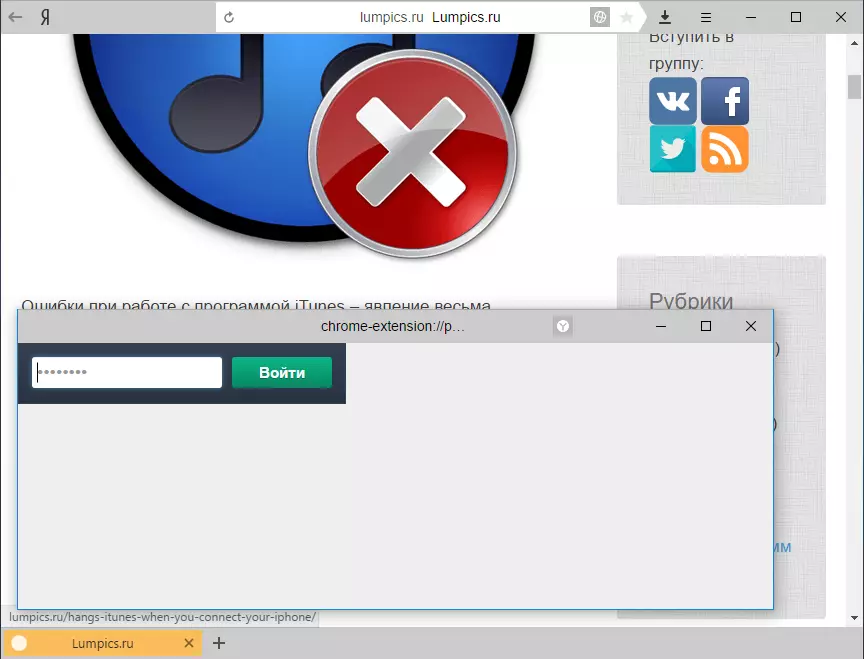
Разширението не позволява работа с текущата страница, отворете други страници, въведете настройките на браузъра и като цяло правите други действия. Струва си да се опитваме да го затворите или да направите нещо освен въвеждането на паролата - браузърът веднага се затваря.
За съжаление, не е лишено от Lockpw и минусите. Тъй като при отваряне на браузъра, разделите се зареждат с допълнения, след това друг потребител все още ще може да види раздела, който остава отворен. Това е подходящо, ако имате тази настройка в браузъра:
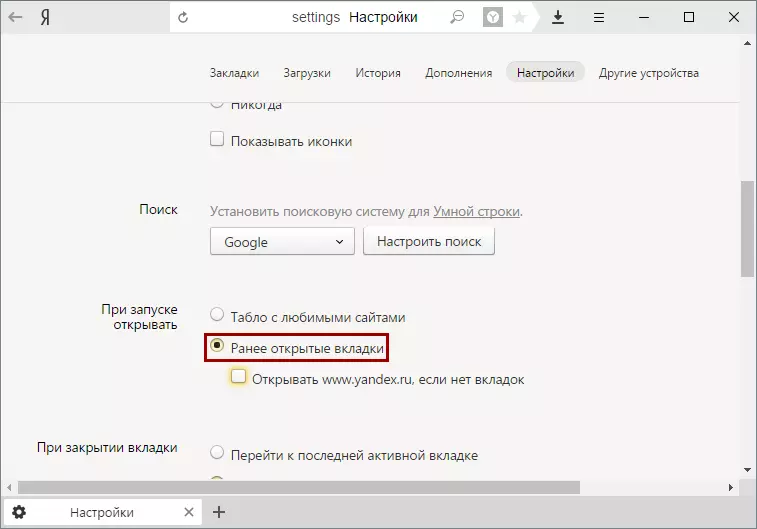
За да коригирате този недостатък, можете да промените гореспоменатото настройка на пускането на табло, когато отворите браузъра или затворете браузъра, отворите неутралния раздел, например търсачка.
Това е начинът, по който изглежда най-простият начин да заключите Yandex.Bauser. Чрез това можете да защитите браузъра от нежелани изгледи и да си осигурите важни данни за вас.
